- Відсутня помилка api-ms-win-crt-runtime-l1-1-0.dll виникає через те, що цей файл пошкоджений або недоступний у Windows.
- Користувачі підтвердили, що встановлення (або повторне встановлення) певних пакетів Visual Studio C++ може виправити цю помилку.
- Запуск сканування системи за допомогою деяких інструментів командного рядка Windows є ще одним потенційним рішенням цієї страшної проблеми.

XВСТАНОВИТЬ, НАТИСНУТИ ФАЙЛ ЗАВАНТАЖЕННЯ
- Завантажте Restoro PC Repair Tool що постачається із запатентованими технологіями (доступний патент тут).
- Натисніть Почніть сканування щоб знайти файли DLL, які можуть спричинити проблеми з ПК.
- Натисніть Відремонтувати все замінити зламані DLL на робочі версії.
- Restoro завантажено користувачем 0 читачів цього місяця.
Відсутні помилки DLL не є винятково рідкісними проблемами Windows. Наприклад, багато користувачів повідомляють про помилку api-ms-win-crt-runtime-l1-1-0.dll, яка відсутня, коли вони намагаються запустити певне програмне забезпечення в Windows 11/10. Ця помилка відображає таке повідомлення:
Не вдається запустити програму, оскільки на вашому комп’ютері відсутній api-ms-win-crt-runtime-l1-1-0.dll. Спробуйте переінсталювати програму, щоб вирішити цю проблему. Спробуйте переінсталювати програму, щоб вирішити цю проблему.
Ця помилка може виникнути для різних ігор, дизайну та програмного забезпечення для редагування зображень. Через цю проблему користувачі не можуть відкривати та використовувати програми.
Як виникає помилка відсутнього api-ms-win-crt-runtime-l1-1-0.dll?
Файл, який викликає цю проблему, є елементом бібліотеки динамічних посилань пакета Microsoft Visual C++ для розповсюдження. Помилка відсутньої DLL виникає, коли Windows не може отримати доступ до цього файлу.
таким чином, api-ms-win-crt-runtime-l1-1-0.dll відсутня помилка, що означає, що файл DLL зник або якимось чином пошкоджений.
Як я можу виправити помилку api-ms-win-crt-runtime-l1-1-0.dll?
1. Оновіть Windows 11/10
- Швидко запустіть налаштування Windows клавіша + я гаряча клавіша.
- Натисніть Windows Update щоб переглянути цю вкладку.
- Виберіть Перевірити наявність оновлень кнопку, щоб завантажити та встановити подальші оновлення.
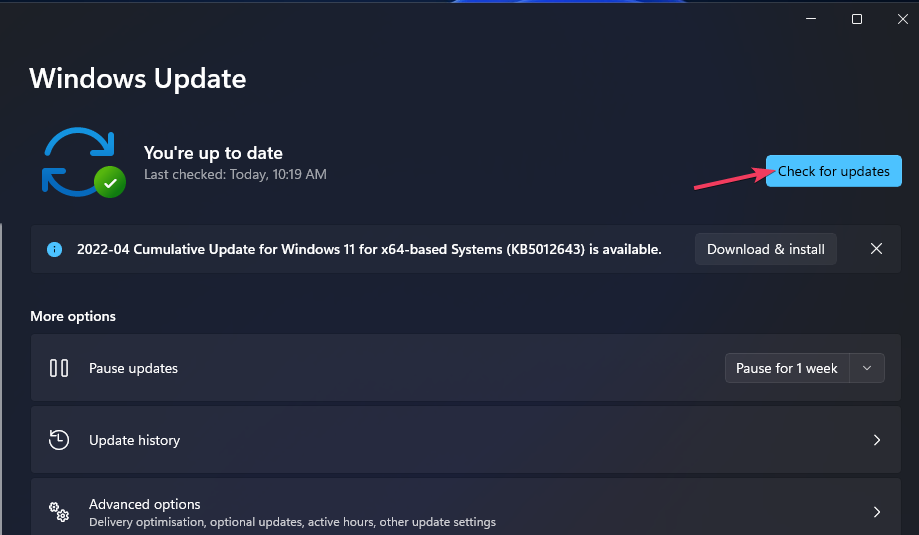
- Натисніть кнопку Завантажте та встановіть опцію для будь-яких доступних необов’язкових оновлень, перелічених на цій вкладці.
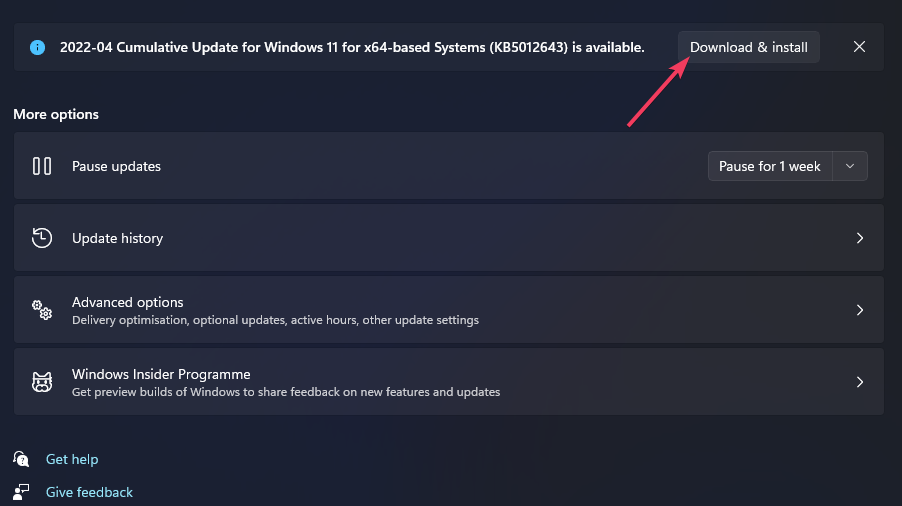
2. Запустіть перевірку системних файлів
- Відкрийте поле Введіть тут для пошуку за допомогою зручного Windows + С комбінацію клавіш для відкриття цієї утиліти.
- Знайдіть командний рядок, ввівши cmd у полі Введіть тут для пошуку.
- Виберіть командний рядок Запустити від імені адміністратора можливість відкрити цю програму з підвищеними привілеями.
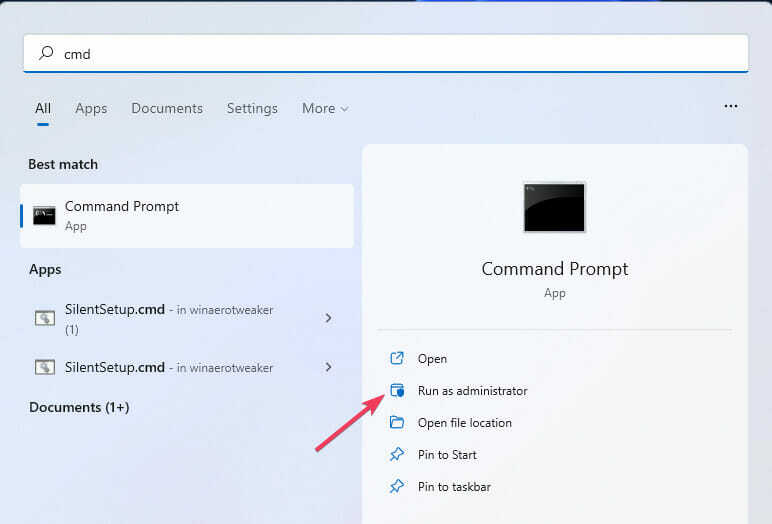
- Введіть (або скопіюйте та вставте) цю команду та натисніть Повернення:
DISM.exe /Online /Cleanup-image /Restorehealth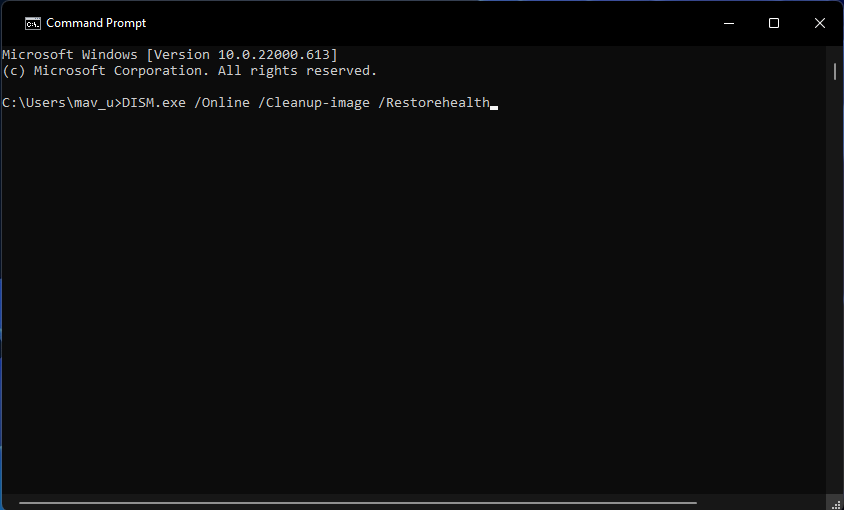
- Потім введіть таку команду SFC і натисніть Введіть:
sfc /scannow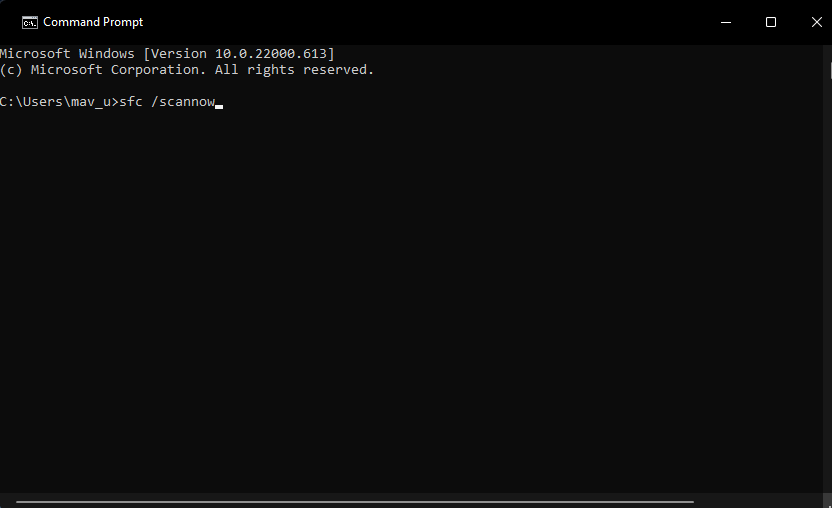
- Будь ласка, дочекайтеся, поки перевірка системних файлів досягне 100-відсоткової позначки та відобразить результат.
3. Відновіть пакет Visual Studio C++ 2015
- Натисніть кнопку Windows і Р клавіші клавіатури одночасно, щоб запустити Run.
- Відкрийте Програми та компоненти, ввівши цю команду Виконати та клацнувши в порядку:
appwiz.cpl - Виберіть пакет Visual C++ 2015 у розділі «Програми та функції».
- Натисніть кнопку Змінити кнопку, щоб відкрити вікно безпосередньо нижче.
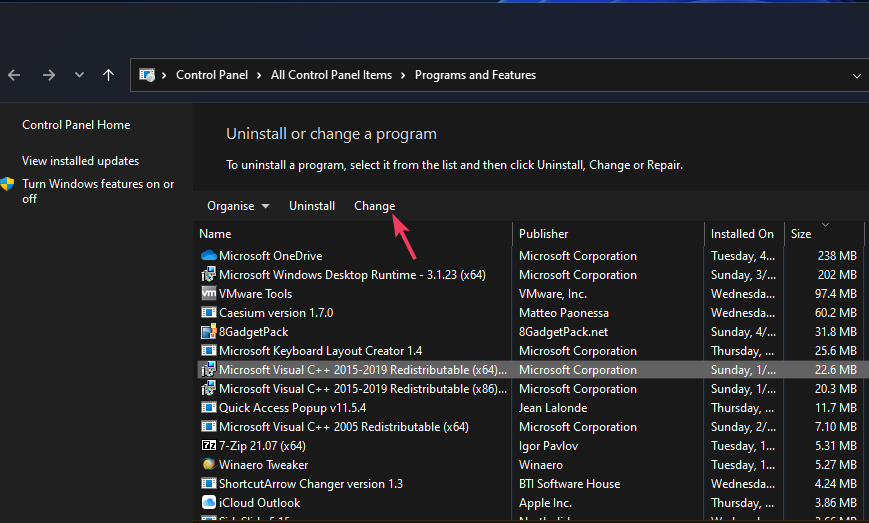
- Виберіть Ремонт варіант.
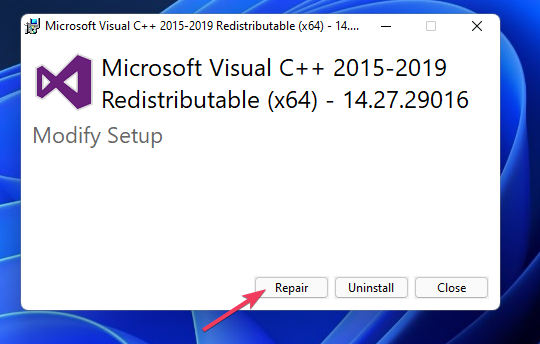
- Chrome не встановлюється на IPad: 3 способи легкого виправлення
- 5 способів повернути свій список читання Chrome після його зникнення
- 7 найкращих браузерів для автозаповнення, які безпечні у використанні
4. Встановіть розповсюджуваний пакет Visual Studio 2015-2022 C++
- Відкрийте це Веб-сторінка Microsoft для пакетів Visual C++.
- Натисніть посилання для завантаження X64 для пакета Visual Studio 2015-2022. Користувачі з 32-розрядними платформами Windows повинні вибрати посилання для завантаження X86.
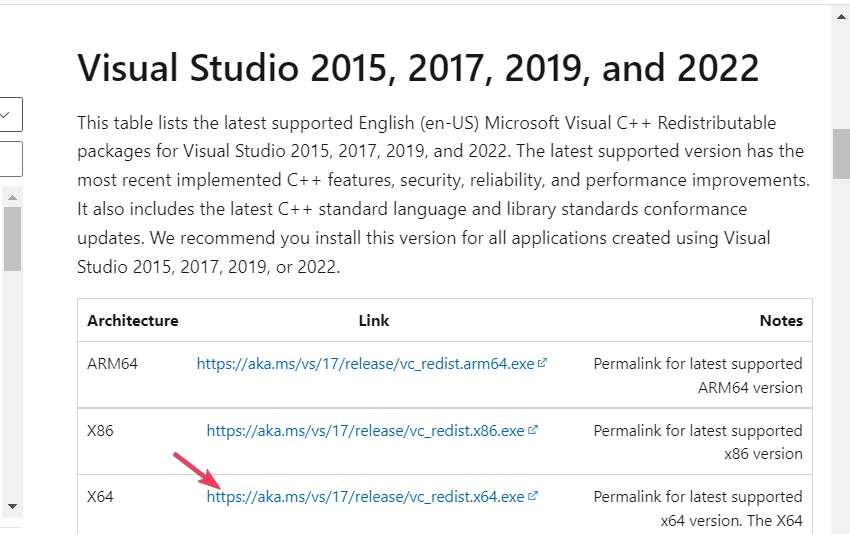
- Відкрийте каталог (папку), що містить ваш завантажений пакет Visual Studio 2015-2022.
- Двічі клацніть файл vc_redist, щоб відкрити програму встановлення.
- Натисніть кнопку я згодендо опцію у вікні інсталятора.
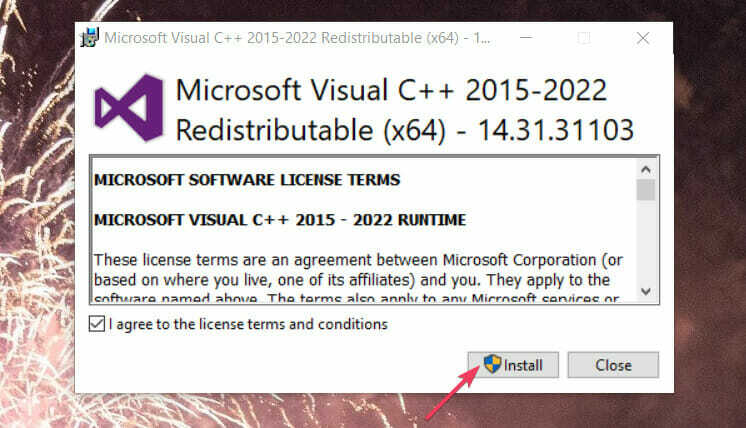
- Виберіть Встановити і Так варіант.
- Перезавантажте комп’ютер, натиснувши Потужність у меню «Пуск» і виберіть цей параметр.
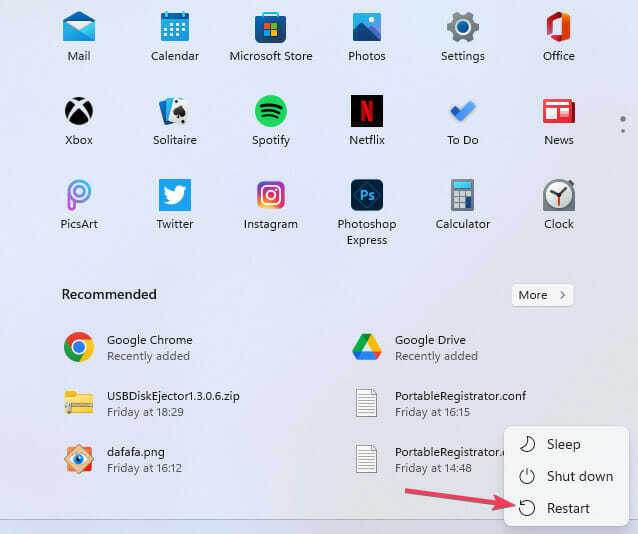
ПРИМІТКА
5. Скопіюйте відсутній api-ms-win-crt-runtime-l1-1-0.dll з іншого ПК з Windows
- Увімкніть додатковий ПК з такою ж ОС Windows і типом системи, що й той, який потрібно виправити.
- Натисніть кнопку на панелі завдань Провідника, показану на знімку екрана безпосередньо нижче.
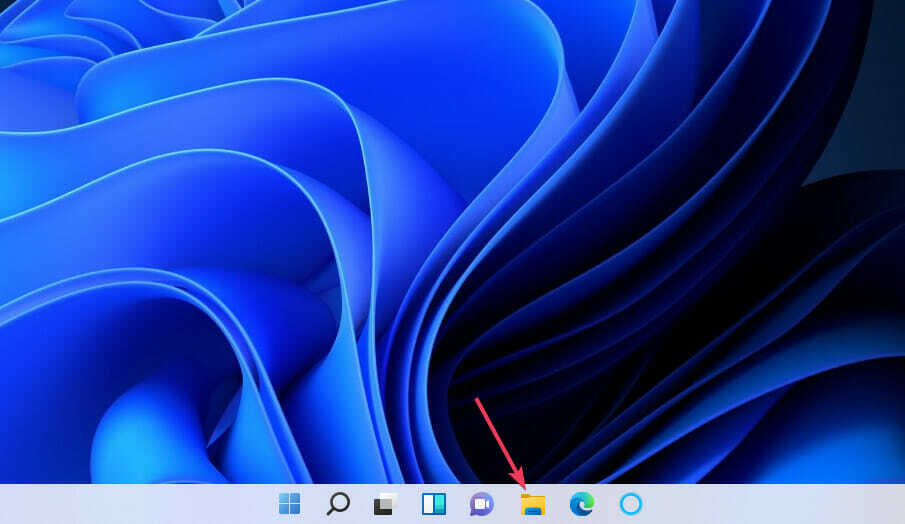
- Відкрийте цю папку:
C:\Windows\System32 - Тип api-ms-win-crt-runtime-l1-1-0.dll у вікні пошуку File Explorer, щоб знайти цей файл.
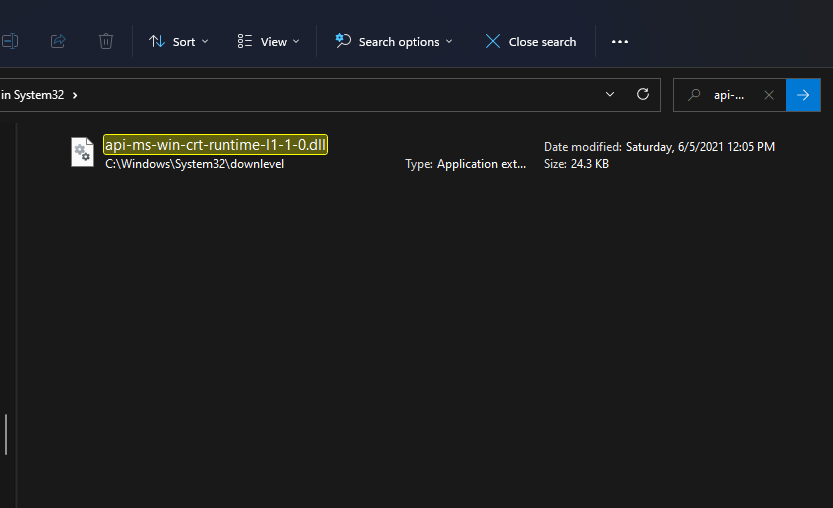
- Вставте а USB флешка в ПК.
- Клацніть правою кнопкою миші файл api-ms-win-crt-runtime-l1-1-0.dll і виберіть Копія.

- Виберіть свій USB-накопичувач у Провіднику файлів.
- Клацніть правою кнопкою миші на своєму USB-накопичувачі, щоб вибрати Вставити.

- Витягніть USB-накопичувач і вимкніть комп’ютер.
- Увімкніть комп’ютер, який потрібно для усунення помилки DLL.
- Підключіть флеш-накопичувач USB, на якому ви скопіювали файл DLL, до ПК.
- Знову відкрийте папку System32 у Провіднику файлів.
- Потім клацніть правою кнопкою миші в папці System32 і виберіть Вставити.
ПРИМІТКА
Зауважте, що ця роздільна здатність працюватиме, лише якщо ви скопіюєте DLL з ПК із відповідною ОС Windows і 64/32-розрядною архітектурою. Ви можете перевірити ці деталі в програмі «Інформація про систему» в Windows.
6. Перевстановіть програмне забезпечення, для якої виникає помилка api-ms-win-crt-runtime-l1-1-0.dll
- Відкрийте аплет панелі керування «Програми та функції», як зазначено в кроках 1 і 2 третьої роздільної здатності.
- Виберіть програмне забезпечення, для якого виникає помилка api-ms-win-crt-runtime-l1-1-0.dll.
- Натисніть Видалити для вибраного програмного забезпечення.
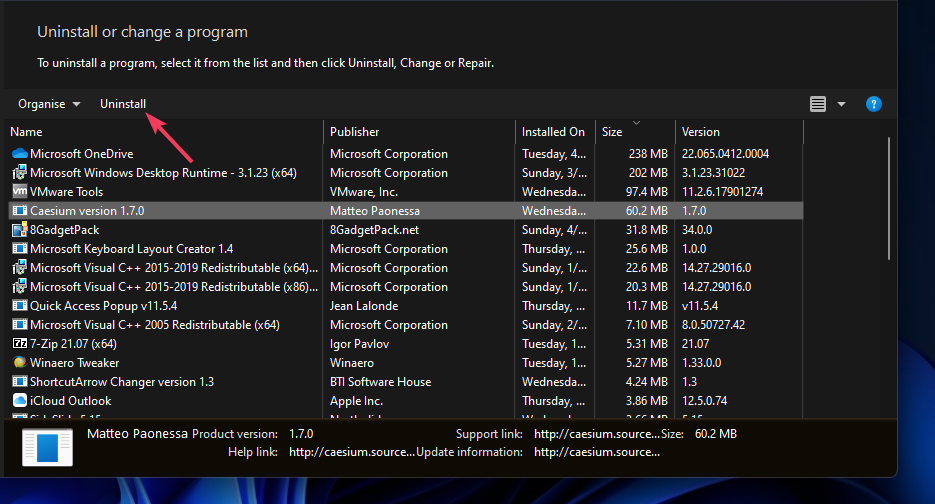
- Потім виберіть Так у діалоговому вікні підтвердження, яке, ймовірно, з’явиться.
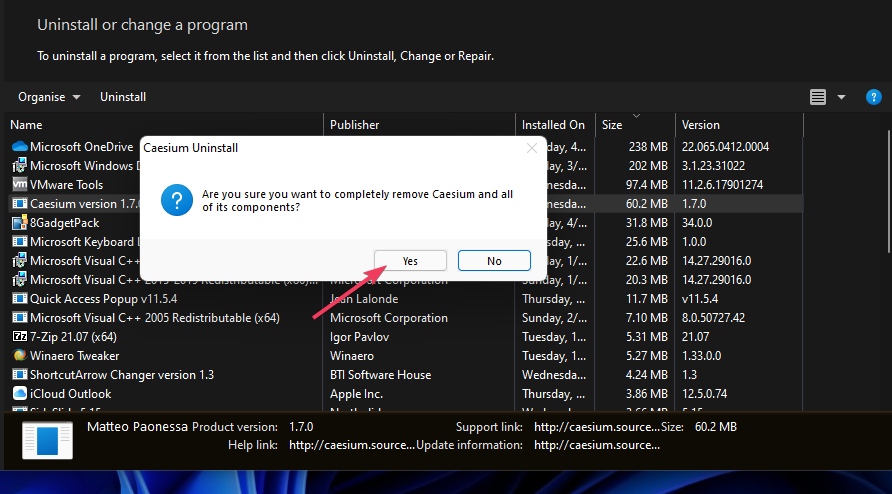
- Виберіть для перезавантаження Windows після видалення програмного забезпечення.
- Завантажте останню версію видаленого програмного забезпечення з його офіційного веб-сайту.
- Потім перевстановіть програмне забезпечення за допомогою завантаженого вами майстра налаштування.
Багато сторонніх програм для видалення, наприклад CCleaner, дозволяє стерти файли, що залишилися після видалення програмного забезпечення. Однак безкоштовна програма CCleaner є кращою альтернативою для видалення програмного забезпечення, яке містить багато унікальних функцій, яких не має деінсталятор за замовчуванням у Windows.
ПРИМІТКА
Щоб перевстановити гру, вам може знадобитися видалити її за допомогою клієнтського програмного забезпечення (Steam, Epic Games Launcher, Battle.net тощо). Потім ви можете вибрати перевстановити його знову на панелі запуску ігор.
7. Скиньте Windows 11/10
- Відкрийте вікно налаштувань.
- Натисніть кнопку Відновлення параметр навігації в межах система вкладка в Windows 11. У Windows 10 вам потрібно буде вибрати Оновлення та безпека > Відновлення.
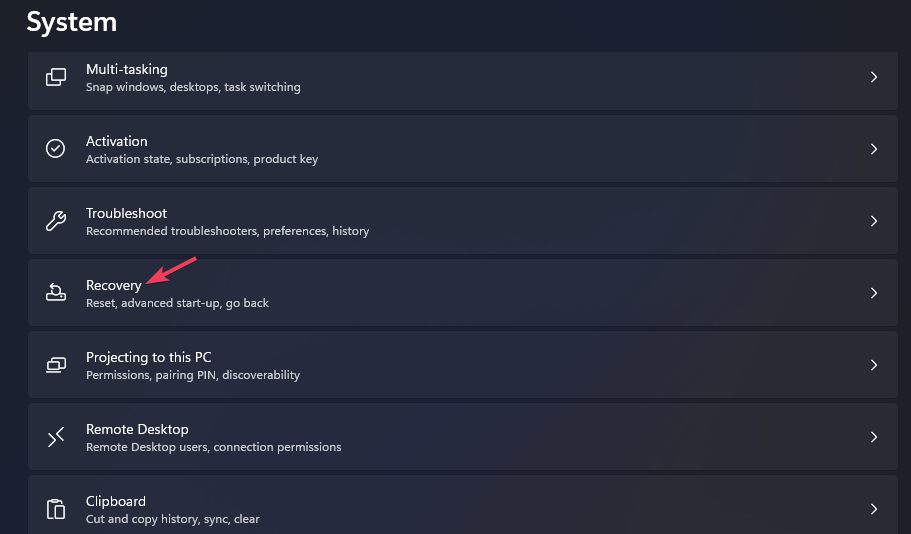
- Виберіть Скиньте ПК варіант у Windows 11. Або натисніть кнопку Розпочати кнопку під заголовком Скинути цей комп’ютер у Windows 10.
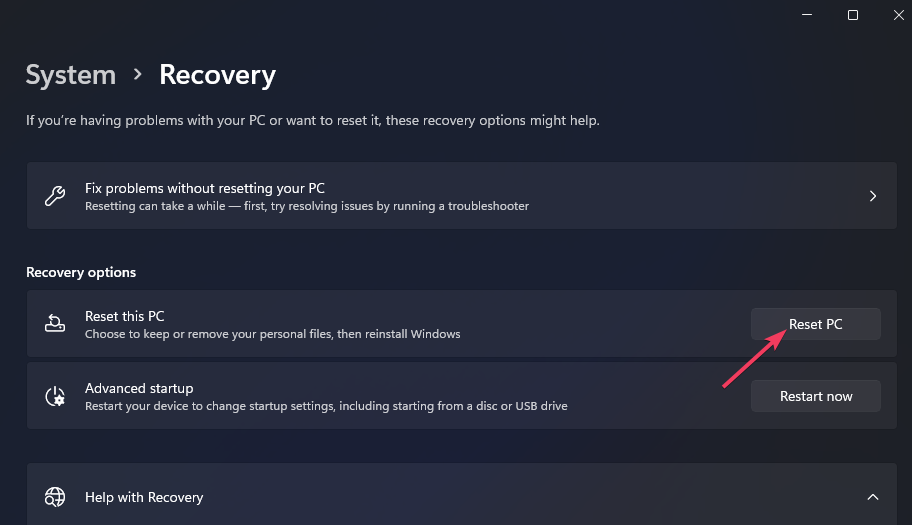
- Натисніть кнопку Зберігайте мої файли можливість збереження файлів користувача.
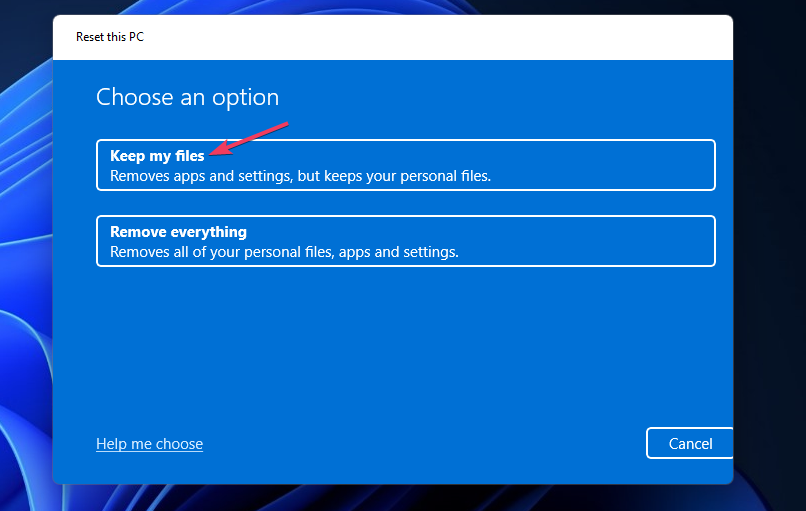
- Виберіть будь-який Хмарне завантаження або Локальна перевстановлення варіант, який ви віддаєте перевагу.
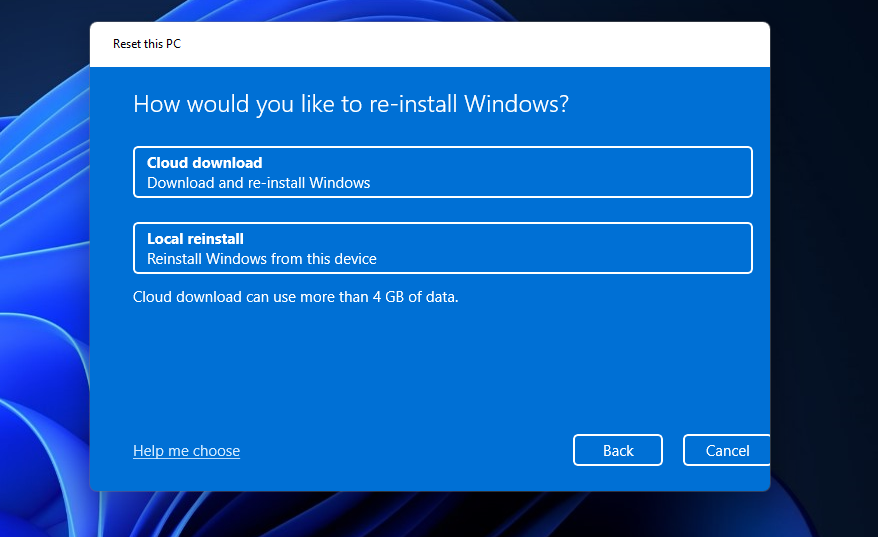
- Виберіть Далі продовжувати.
- Нарешті, натисніть Скинути ініціювати.
ПРИМІТКА
Після скидання до заводських налаштувань вам потрібно буде повторно інсталювати програмне забезпечення, яке не було попередньо встановлене на вашому ПК. Отже, це рішення краще залишити як останній засіб для виправлення відсутньої помилки api-ms-win-crt-runtime-l1-1-0.dll.
Як виправити api-ms-win-crt-runtime-l1-1-0.dll у Windows 7?
Ця помилка може виникнути і на старих платформах Windows. Наприклад, користувачі Windows 7 можуть вирішити ту саму проблему, завантаживши та встановивши оновлення Universal C Run для цієї платформи. Ось як ви можете отримати це оновлення.
- Відкрийте Оновлення для Universal C Runtime сторінку в браузері Windows.
- Натисніть кнопку Завантажте пакет зараз посилання для версій Windows 7 на базі x64 або x86, залежно від архітектури вашого ПК.
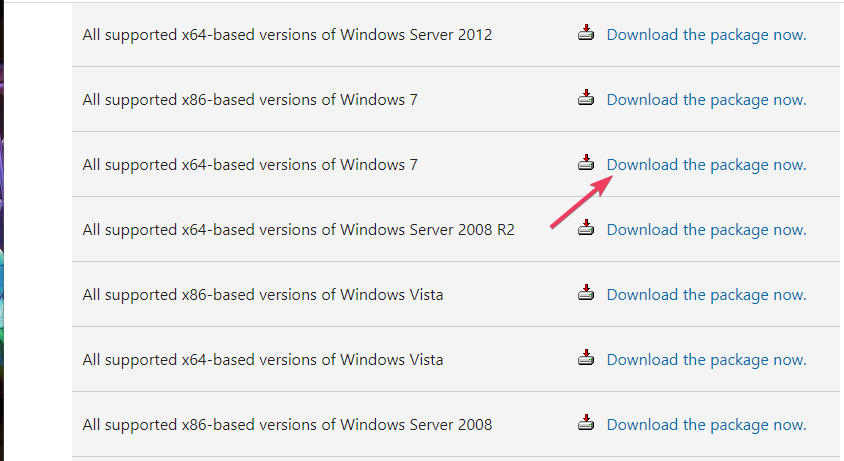
- Натисніть кнопку Завантажити кнопку на наступній сторінці, що відкриється.
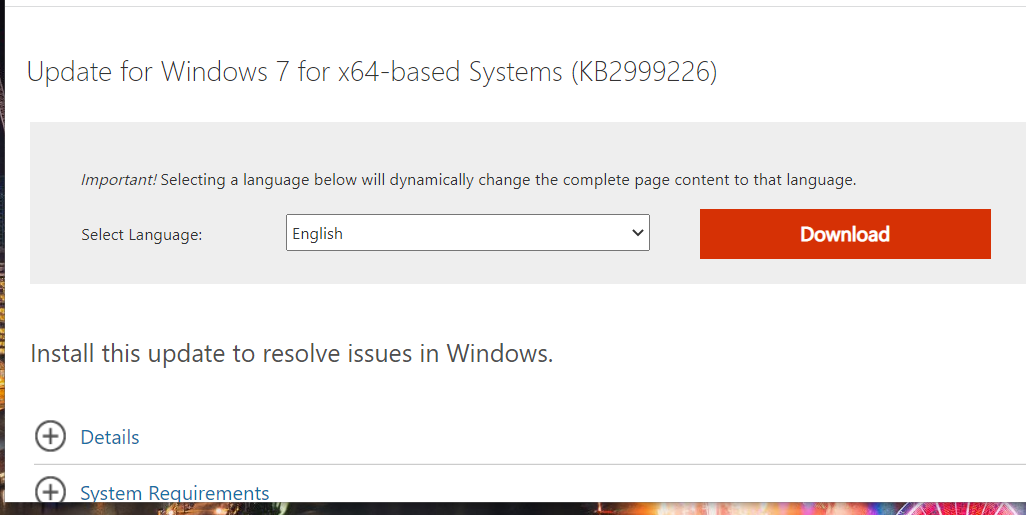
- Відкрийте будь-яку папку, що містить пакет Universal C Runtime.
- Двічі клацніть завантажений пакет Universal C Runtime, щоб відкрити його вікно налаштування. Потім перегляньте представлені там інструкції.
Чи допоможе будь-яке стороннє програмне забезпечення для ремонту виправити цю помилку?
Порада експерта: Деякі проблеми з комп’ютером важко вирішити, особливо якщо мова йде про пошкоджені репозиторії або відсутні файли Windows. Якщо у вас виникли проблеми з усуненням помилки, можливо, ваша система частково зламана. Ми рекомендуємо встановити Restoro, інструмент, який скануватиме вашу машину та визначатиме причину несправності.
Натисніть тут завантажити та почати ремонт.
Кращі сторонні утиліти для ремонту цілком можуть зробити це. Наші найкращі інструменти для відновлення DLL посібник містить докладнішу інформацію про деякі з найкращих утиліт для виправлення відсутніх помилок DLL. На додачу, Restoro— це універсальне програмне забезпечення для відновлення для Windows 11/10, яке рекомендується.
Чи можу я завантажити інший файл api-ms-win-crt-runtime-l1-1-0.dll?
Численні неофіційні веб-сайти містять файли DLL, які можна завантажити. Однак не всі ці веб-сайти обов’язково є надійними джерелами для DLL. Деякі DLL на таких сайтах можуть бути застарілими або навіть містити шкідливе програмне забезпечення.
DLL-files.com є одним із найбільш авторитетних джерел, з якого можна завантажити файл api-ms-win-crt-runtime-l1-1-0.dll. Однак навіть у відмові від відповідальності на цьому сайті сказано, що його файли DLL не були перевірені (ретельно перевірені).
Ця відмова від відповідальності стверджує:
Тому, кажучи простою англійською, будь ласка, не надсилайте нам листи ненависті та не подавайте до суду на нас, якщо ваш комп’ютер виходить з ладу, коли ви приходите сюди, або якщо ви знайдете вірус в одному з цих файлів. Якщо ви хочете взяти щось, на виготовлення чого ми витратили години, запитайте нас.
Рекомендуємо спробувати застосувати наведені вище можливі рішення (у зазначеному порядку) замість того, щоб завантажувати новий файл DLL. Це пов’язано з тим, що принаймні одна з цих рішень, ймовірно, виправить помилку api-ms-win-crt-runtime-l1-1-0.dll на вашому ПК з Windows.
Ви завжди можете поговорити про цю помилку в коментарі нижче. Натисніть кнопку «Коментувати», щоб ввести запитання або поділитися іншими потенційними виправленнями.
 Ви все ще маєте проблеми?Виправте їх за допомогою цього інструменту:
Ви все ще маєте проблеми?Виправте їх за допомогою цього інструменту:
- Завантажте цей інструмент для ремонту ПК Великий рейтинг на TrustPilot.com (завантаження починається на цій сторінці).
- Натисніть Почніть сканування щоб знайти проблеми з Windows, які можуть спричинити проблеми з ПК.
- Натисніть Відремонтувати все для вирішення проблем із запатентованими технологіями (Ексклюзивна знижка для наших читачів).
Restoro завантажено користувачем 0 читачів цього місяця.


